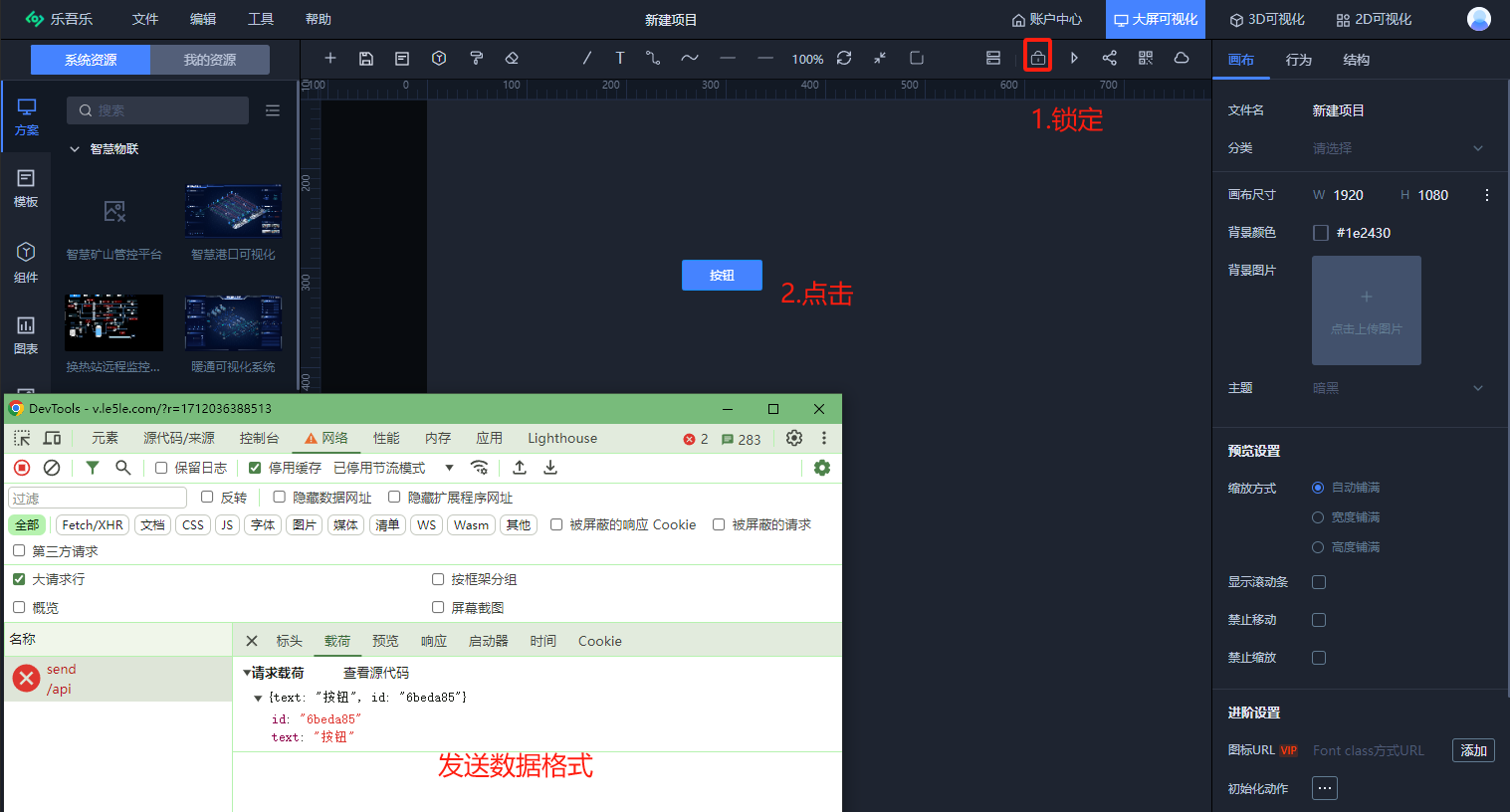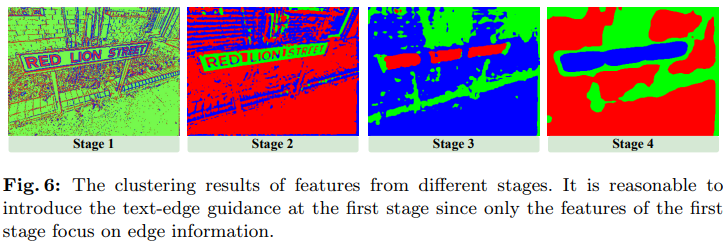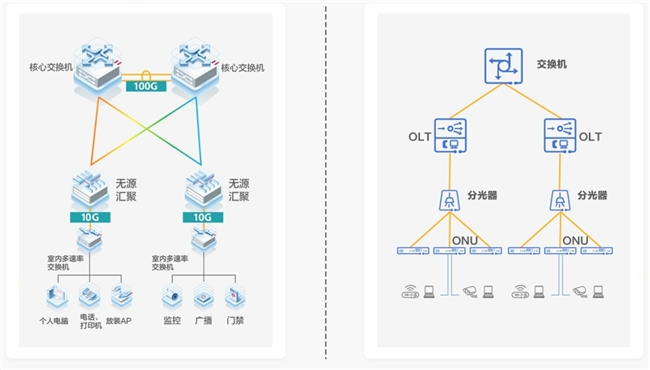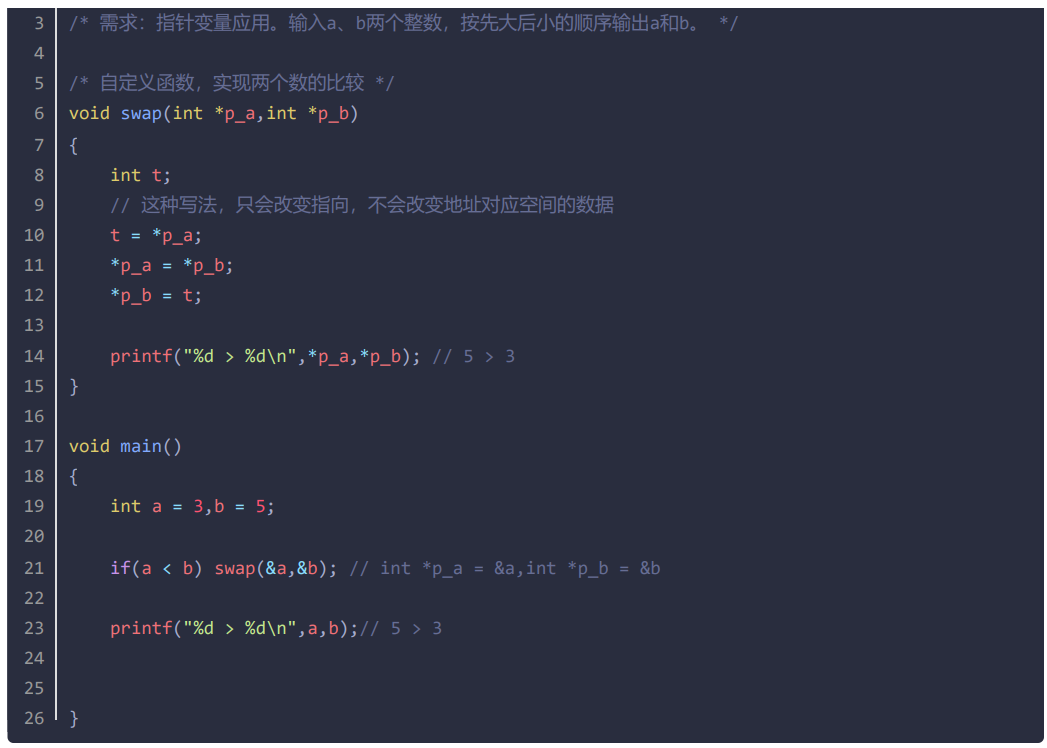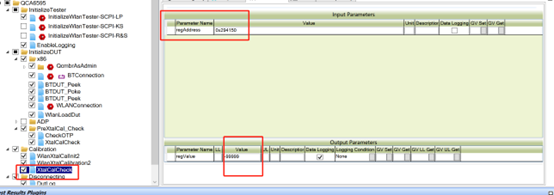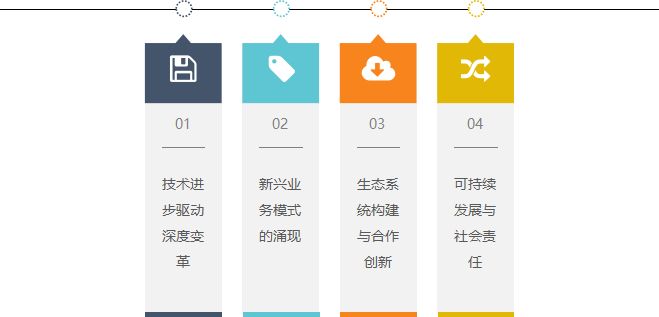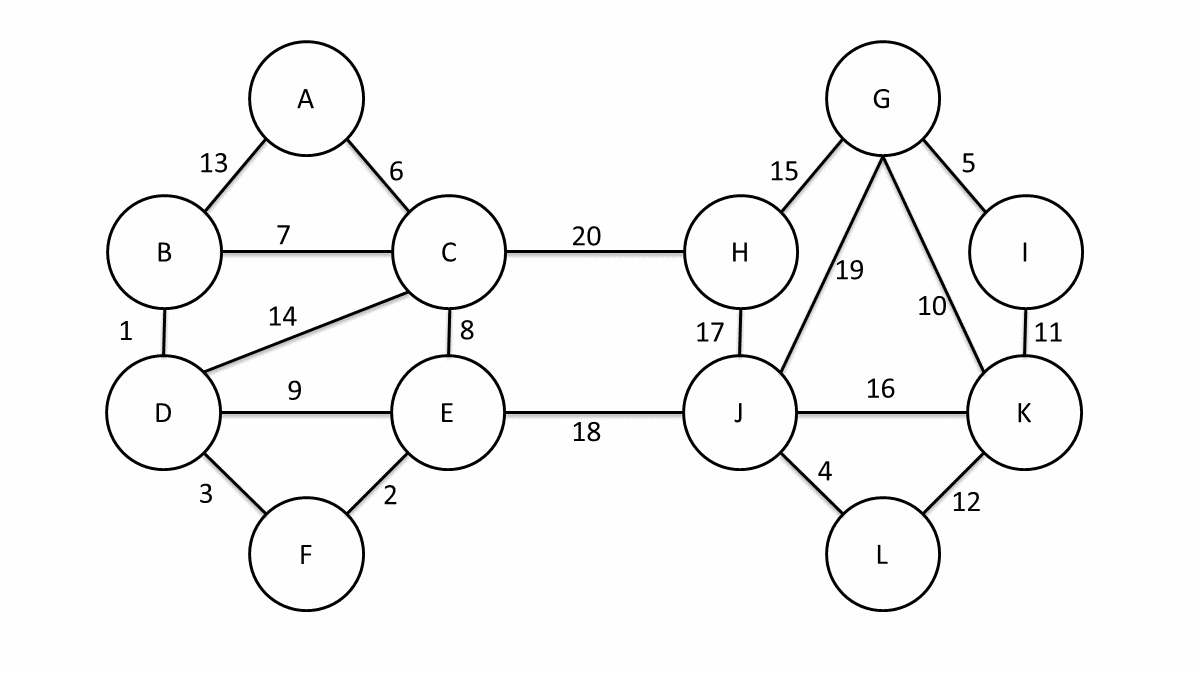色彩调节
关于调色曲线的学习:
学习链接:一看就懂的曲线调色教程【手机摄影后期】_哔哩哔哩_bilibili
从左向右就是由暗部越来越到亮部 越靠近右侧的越是亮部

精修常用技巧
学习视频:【PS精修教程】2024最详细最全的PS人像精修全套68集,从萌新到P图高手!理论+实操一步到位!_哔哩哔哩_bilibili
三大加深减淡
PS工具的学习:
alt+滚轮 放大缩小
ctrl+滚轮 左右移动
shift+滚轮 上下移动
中性灰笔记:(主要是调整亮度不均)
快速中性灰:ctrl+shift+n
alt+delete 快速填充底色
中性灰:50%+柔光
黑白:渐变映射,黑白
第一个曲线把整体压暗。第二个曲线让亮的地方更亮,让暗的地方更暗。
选灰色的图层 把不透明度调整为5% 平板就10% 流量也5%ctrl+j 复制图层
画笔工具变大变小
变大 [
变小 ] (或者按住alt键 按住鼠标右键 向左向右拖动也可以)
x快速切换两种背景的底色
拾色器可以用快捷键 I 快速抓取颜色并放入拾色器
中性灰
快速增加中性灰的方式:ctrl+shift+N

添加黑白的效果:


双曲线
明度
快速磨皮技巧
高低频
一张原图由光影和细节两个部分构成,分别去处理这两个部分。
ctrl+J 复制两层 一层叫光影 一层叫细节

首先是对光影进行处理 先屏蔽细节

之后调整半径 使其刚好看不到细节 只能看到光影的那个临界点
之后再针对细节来进行处理

之后用原图减去相应的光影层 得到的就是细节层 缩放和补偿值进行如下设置

最后针对低频 调整其为“线性光” 之后即可

ctrl+g可以设置为组 (此时将高低频一起可见与不可见 原图应该是没有变化的 可以验证有没有出错)

调整光影
只打开光影部分,之后使用混合器画笔
参数的设置

(对于皮肤的话 一般建议用中性灰 用高低频很容易破坏光影 不是特别大的问题 建议中性灰 高低频在去除衣服褶皱等效果比较好)
调整细节
可以使用仿制图章工具 硬度调整到百分百 然后 alt+确定键 选定一个区域 以后去仿制即可